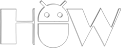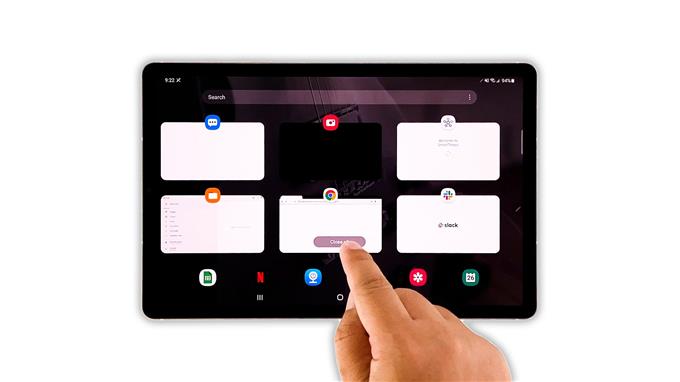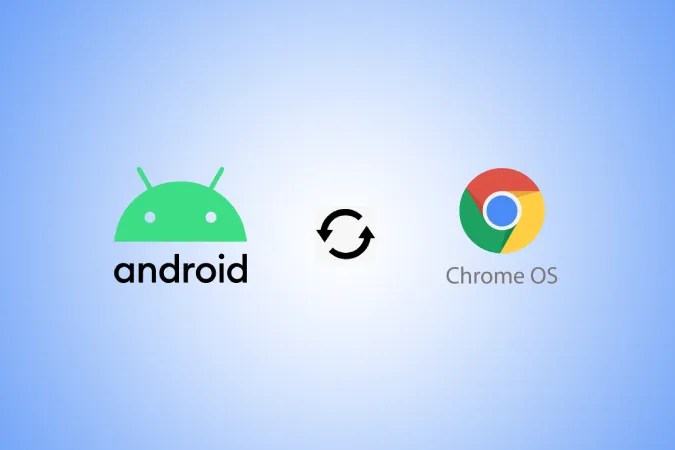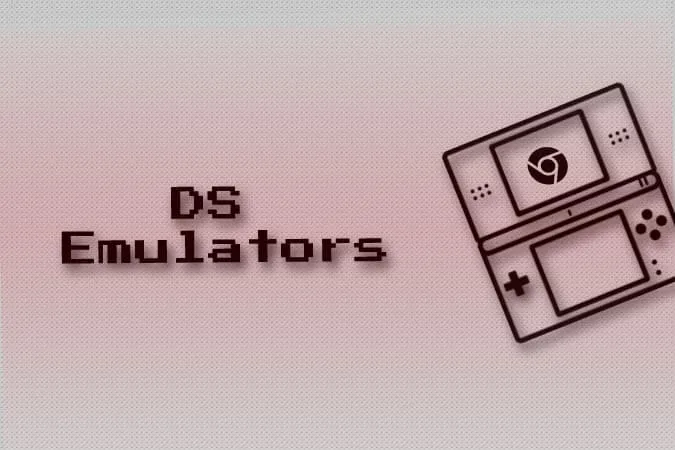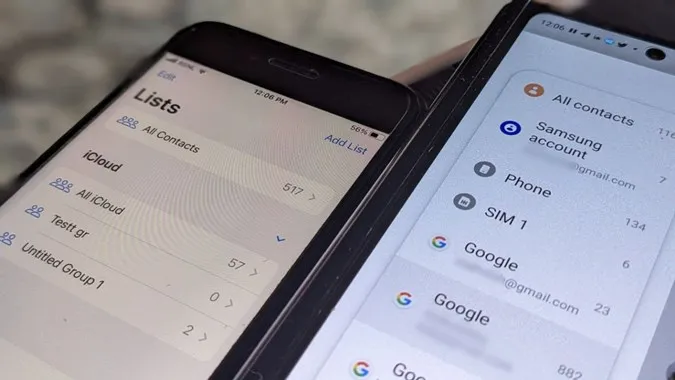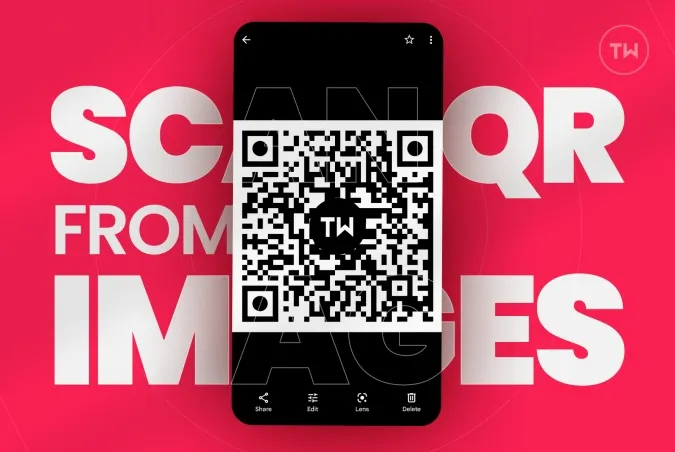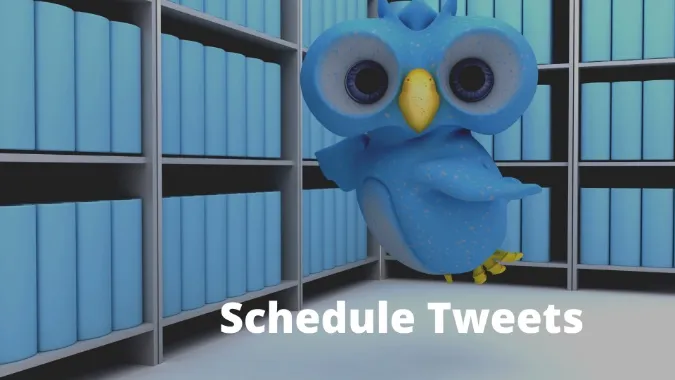이 문제 해결 가이드에서는 일부 사용자를 괴롭히는 것으로 보이는 Galaxy Tab S7 화면 깜박임 문제를 해결하는 방법을 보여줍니다. 이러한 문제는 특히 장치가 물리적 손상을 입은 후에 시작된 경우 매우 심각 할 수 있습니다. 그러나 이는 매우 사소한 펌웨어 관련 문제 중 하나 일 수도 있습니다. 그것에 대해 자세히 알아 보려면 계속 읽으십시오.
화면 깜박임 문제는 하드웨어 또는 소프트웨어 문제의 징후 일 수 있습니다. 하드웨어 문제인 경우 할 수있는 가장 좋은 방법은 기기를 확인하는 것입니다. 그러나 명백한 이유나 원인없이 발생한 경우에는 사소한 소프트웨어 관련 문제 일 수 있습니다. 말할 필요도없이 몇 가지 기본적인 문제 해결을 수행하여 문제를 해결할 수 있습니다. 이에 대해 다음과 같이해야합니다.
첫 번째 해결 방법 : 백그라운드 앱을 닫고 태블릿을 강제로 다시 시작합니다.

백그라운드에서 실행중인 일부 CPU 집약적 앱으로 인해 화면이 깜박일 가능성이 있습니다. 따라서 가장 먼저해야 할 일은 파일을 닫은 다음 태블릿의 메모리를 새로 고침하고 모든 앱과 서비스를 다시로드하는 것입니다. 방법은 다음과 같습니다.
- 최근 앱 키를 탭하여 백그라운드에서 실행중인 앱을 봅니다.
- 모두 닫기를 눌러 앱을 강제 종료하십시오.
- 태블릿을 강제로 다시 시작하려면 전원 키와 볼륨 작게 버튼을 10 초 동안 길게 누릅니다. 그러면 장치가 종료되고 전원이 다시 켜집니다.
- 로고가 표시되면 두 키를 모두 놓고 태블릿이 부팅 프로세스를 계속하도록합니다.
그런 다음 기기의 화면이 여전히 깜박이는지 확인하십시오.
두 번째 해결 방법 : 안전 모드에서 장치 실행

설치 한 앱이이 문제를 일으키는 지 확인하기 위해해야 할 또 다른 일은 태블릿을 안전 모드에서 실행하는 것입니다. 이렇게하면 모든 타사 응용 프로그램이 일시적으로 비활성화됩니다. 따라서 그중 하나가 깜박임을 유발하는 경우 기기가 해당 모드에있는 동안 문제가 발생하지 않아야합니다. 방법은 다음과 같습니다.
- 화면 상단에서 아래로 스 와이프하고 전원 아이콘을 탭합니다.
- 안전 모드로 전환 될 때까지 전원 끄기 옵션을 길게 누릅니다.
- 태블릿을 다시 시작하려면 안전 모드를 탭합니다.
안전 모드에서 태블릿 화면이 여전히 깜박이는지 확인하세요. 문제가 해결되면 문제를 일으키는 앱을 찾아서 제거합니다. 그러나 문제가 계속되면 다음 솔루션으로 이동하십시오.
세 번째 해결 방법 : 새 업데이트 확인

처음 두 가지 해결 방법을 수행 한 후에도 화면이 여전히 깜박이면 다음으로해야 할 일은 새 업데이트를 확인하는 것입니다. 펌웨어 관련 문제는 종종 업데이트를 통해 해결됩니다. 아마도 삼성은이 문제를 해결할 수있는 새로운 펌웨어 업데이트를 이미 출시했을 것입니다. 따라서 다음 단계를 따르십시오.
- 설정 앱을 시작합니다.
- 아래로 스크롤하여 소프트웨어 업데이트를 탭합니다.
- 다운로드 및 설치를 눌러 새 업데이트를 확인하십시오.
태블릿을 업데이트 한 후 문제가 계속되면 다음 해결 방법으로 이동합니다.
네 번째 해결 방법 : 태블릿의 모든 설정 재설정

이 문제가 발생하기 전에 기기에서 일부 설정을 변경했다면 화면이 깜박이는 이유는 일부 부적절한 설정 때문일 수 있습니다. 따라서 다음으로해야 할 일은 태블릿의 모든 설정을 재설정하는 것입니다. 방법은 다음과 같습니다.
- 태블릿에서 설정 앱을 엽니 다.
- 아래로 스크롤하여 일반 관리를 탭합니다.
- 재설정을 누릅니다.
- 설정 재설정을 탭합니다.
- 설정 재설정 버튼을 누르고 보안 잠금 장치를 입력하십시오.
- 이제 재설정 버튼을 눌러 설정 재설정을 진행하십시오.
설정이 재설정 된 후에도 화면이 여전히 깜박이는지 확인하려면 장치를 관찰하십시오.
다섯 번째 해결 방법 : 캐시 파티션 지우기

Galaxy Tab S7의 설정 재설정을 마치고 화면이 계속 깜박이면 다음으로해야 할 일은 시스템 캐시를 삭제하는 것입니다. 시스템 캐시가 손상되어 일부 기능이 충돌하거나 제대로 작동하지 않습니다. 따라서 캐시 파티션을 지우면 교체됩니다. 방법은 다음과 같습니다.
- 태블릿을 완전히 끕니다.
- 약간 진동 한 후 전원 키와 볼륨 크게 버튼을 길게 누릅니다.
- 로고가 표시되면 두 키를 모두 놓고 장치가 복구 모드로 들어갈 때까지 기다립니다.
- 이제 볼륨 작게 버튼을 몇 번 눌러 ‘캐시 파티션 삭제’를 강조 표시 한 다음 전원 키를 눌러 선택합니다.
- 볼륨 작게 키를 사용하여 예를 강조 표시하고 전원 키를 눌러 선택합니다.
- 태블릿이 캐시 파티션 지우기를 마치면 전원 키를 눌러 재부팅합니다.
다시 시작한 후 문제가 해결되었는지 확인하십시오.
여섯 번째 해결 방법 : 기기 초기화

이전 절차를 수행 한 후에도 Galaxy Tab S7에 여전히 화면 깜박임 문제가 있으므로 재설정 할 수밖에 없습니다. 하드웨어 문제가 아닌 한 초기화를 통해 문제를 해결할 수 있습니다. 그러나 그 전에 중요한 파일과 데이터가 삭제되므로 백업하는 데 약간의 시간이 걸립니다. 준비가되면 다음 단계에 따라 태블릿을 초기화하세요.
- 태블릿에서 설정 앱을 엽니 다.
- 아래로 스크롤하여 일반 관리를 탭합니다.
- 재설정을 누릅니다.
- 공장 초기화를 탭합니다.
- 아래로 스크롤하여 재설정 버튼을 누릅니다.
- 메시지가 나타나면 보안 잠금 장치를 입력하십시오.
- 모두 삭제를 탭합니다.
- 삼성 계정 비밀번호를 입력하고 완료를 눌러 공장 초기화를 진행하세요.
재설정이 완료되면 태블릿을 새 장치로 설정하십시오. 어떤 이유로 든 초기화 후에도 문제가 계속되면 기술자가 문제를 살펴볼 수 있도록 문제를 매장에 가져 가야합니다.
그리고 그것은 Galaxy Tab S7 화면 깜박임 문제를 해결하기 위해해야 할 일입니다. 이 간단한 튜토리얼이 어떤 식 으로든 도움이되기를 바랍니다.
이 게시물이 유용하다고 생각되면 YouTube 채널을 구독하여 지원해 주시기 바랍니다. 계속해서 유용한 콘텐츠를 만들 수 있도록 여러분의 지원이 필요합니다. 읽어 주셔서 감사합니다!